MOV
- 1. Converter mov+
-
- 1.1 reproduzir MOV em vlc
- 1.2 converter mov para youtube
- 1.3 converter mov para adobe premiere
- 1.4 Reduzir o Tamanho de MOV
- 1.5 converter mov para mp4 online
- 1.6 converter mov para mp4
- 1.7 Converter MOV para MP4
- 1.8 converter MOV para AVI
- 1.9 Converter MOV para HTML5
- 1.10 Reproduzir MOV no Windows
- 1.11 Converter WMV para MOV
- 1.12 Converter MOD para o QuickTime MOV
- 1.13 Como converter MOV para VOB
- 1.14 Conversores Online Grátis de MOV para MP4
- 2. Converter mov para outro formato+
-
- 2.1 Converter Youtube para MOV
- 2.2 mov conversor desktop vs online
- 2.3 como jogar mov
- 2.4 importer MOV para iMovie
- 2.5 MOV para 3GP
- 2.6 Converter MOV para iTubes
- 2.7 Converter MOV para MKV
- 2.8 Converter MOV para MP3
- 2.9 Converter MOV para VOB
- 2.10 Converter MPG para MOV
- 2.11 mov não pode jogar no mac
- 2.12 MOV para WMV
- 2.13 reduzir tamanho de mov
- 2.14 Top 4 MOV converter
- 2.15 gravar o MOV com Windows DVD Maker
- 2.16 WLMP para MOV
- 2.17 Converter VOB para MOV
- 2.18 Conversores de Vimeo Para MOV
- 2.19 Exportar MOV do Premiere Pro
- 2.1 Converter Youtube para MOV
- 3. Converter mov para quelquar formato+
-
- 3.1 Converter MP4 para MOV
- 3.2 Converter MOV para MP3
- 3.3 Converter MOV para JPG Facilmente
- 3.4 6 Melhores Conversores de MOV para AVI
- 3.5 Top 5 Conversores Gratuitos de MOV
- 3.6 8 Conversores de Vídeo MOV para MP4
- 3.7 Como converter MXF para MOV (QuickTime)
- 3.8 Conversor WebM Mac
- 3.9 MOV vs MP4 - Qual é o melhor?
O mundo digital está repleto de formatos de vídeo com seus prós, contras e problemas de compatibilidade associados. MP4 é indiscutivelmente o formato mais popular e mais amplamente usado, compatível com quase todos os reprodutores e dispositivos. Tecnicamente falando, MP4 é um formato de vídeos com codificação diferente. Embora os dispositivos iOS suportem o formato de arquivo MP4, existe a possibilidade de que alguns desses arquivos sejam codificados de uma maneira que não é reconhecida pelos dispositivos Apple e, portanto, apresenta problemas de compatibilidade. Em tais situações, você precisaria converter MP4 para MOV no Mac, pois MOV é o formato padrão do Mac OS que oferece compatibilidade ideal.
Depois de converter MP4 para QuickTime MOV no Mac, você pode reproduzir vídeos MP4 no iPhone, iTunes, QuickTime, iPad e outros. Além disso, os vídeos também podem ser editados usando os aplicativos iMovie ou Final Cut Pro. Leia as seguintes partes para conhecer os 6 principais conversores MP4 para MOV para Mac online e gratuitamente.
- Parte 1. Como converter facilmente MP4 para MOV no Mac
- Parte 2. 5 Conversores Recomendados MP4 para MOV no Mac e online grátis
- Parte 3. Wondershare UniConverter VS Free MP4 to MOV Online Converter
Parte 1. Como converter facilmente MP4 para MOV no Mac.
Há uma longa lista de ferramentas e utilitários de conversão de MP4 disponíveis que cuidam da conversão de MP4 em MOV no Mac. Um desses programas que é conhecido por oferecer excelentes serviços é o Wondershare UniConverter (originalmente Wondershare Video Converter Ultimate). O software é simples de usar, sem procedimentos complicados ou instalação de codec. O processo de conversão usando este software é suave e rápido, tornando-o o melhor conversor de MP4 para MOV para Mac. Este poderoso conversor permite converter arquivos entre mais de 1000 vídeos e formatos de áudio, incluindo VR e 4K. A seguir estão listados os recursos do Wondershare UniConverter.
 Wondershare UniConverter - Melhor Conversor MOV para Windows/Mac (Incluindo Catalina)
Wondershare UniConverter - Melhor Conversor MOV para Windows/Mac (Incluindo Catalina)

- Converte diretamente MP4 para MOV, AVI, MKV, VOB e mais de 1000 outros formatos no Mac.
- Os arquivos MP4 são convertidos para o formato MOV sem qualquer perda de qualidade.
- Predefinições otimizadas para reprodução fácil no iPad, Samsung, YouTube e HTC e muito mais.
- Converte MP4 em MOV com modelos de menu integrados, criando um DVD profissional.
- Suporta processamento em lote e, portanto, vários arquivos podem ser convertidos de uma vez.
- Converta arquivos até 30 vezes mais rápido do que outros softwares.
- Baixe vídeos do YouTube e de mais de 10.000 sites de compartilhamento de vídeo.
- Conversor de vídeo tudo-em-um com funções adicionais de compressor de vídeo, gravador de DVD, transferência de vídeo, criador de GIF, gravador de tela, etc.
- Sistemas Suportados: Mac OS 10.15 (Catalina), 10.14, 10.13, 10.12, 10.11, 10.10, 10.9, 10.8, 10.7, 10.6, Windows 10/8/7/2003/XP/Vista.
Etapas para Converter MP4 para MOV no Mac usando o Wondershare UniConverter:
Etapa 1 Iniciar o conversor MP4 para MOV.
Baixe o software através do link acima e instale e inicie. A primeira coisa a fazer é importar os arquivos MP4 para a interface do programa. Pode arrastar e largar os arquivos ou simplesmente clicar no botão ![]() para navegar e selecionar os arquivos.
para navegar e selecionar os arquivos.

Etapa 2 Selecionar o formato de saída MOV.
Assim que o arquivo MP4 for carregado, selecione o formato de saída MOV na categoria Vídeo, no painel esquerdo da interface. A resolução do vídeo também pode ser alterada.
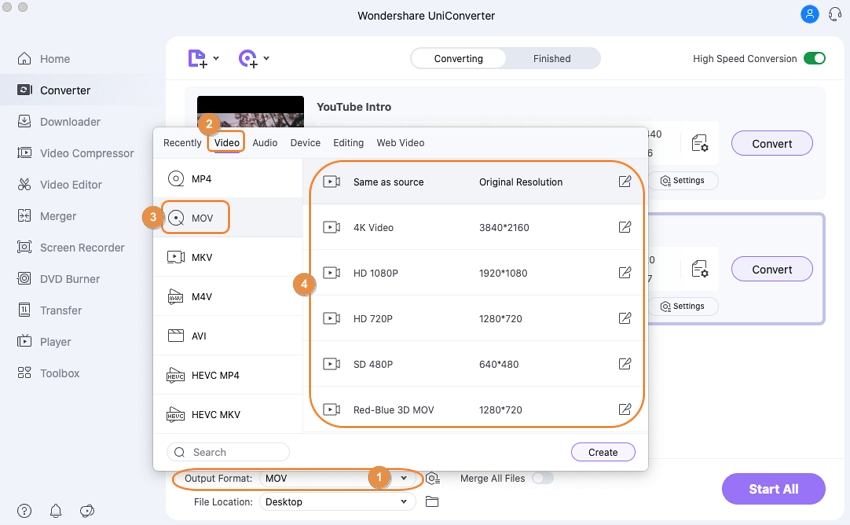
Etapa 3 Converter MP4 para MOV no Mac.
Através da guia Saída, é possível definir a localização do arquivo processado. Por último, clique no botão Iniciar tudo para iniciar o processo de conversão dos arquivos. O tempo necessário para a conversão depende do tamanho dos arquivos.
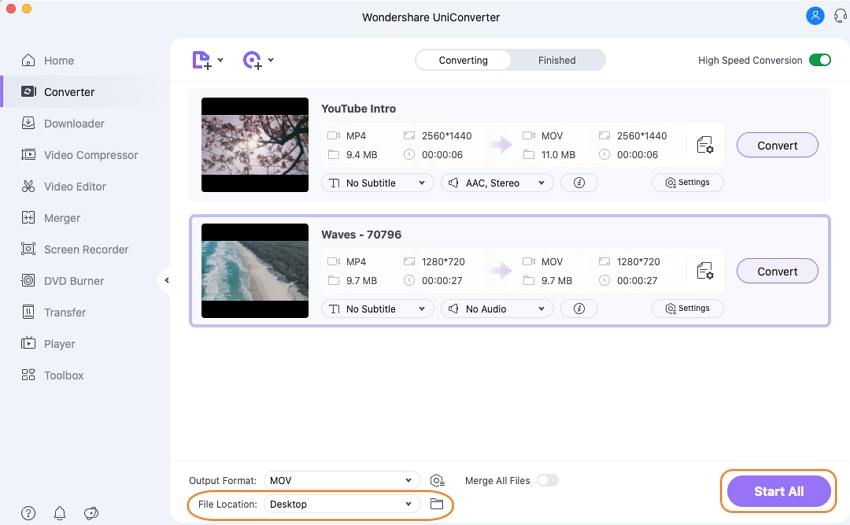
Parte 2. 5 Conversores Recomendados MP4 para MOV no Mac e online grátis
Considerando a facilidade de uso, a conversão rápida e uma série de recursos adicionais, Wondershare UniConverter (originalmente Wondershare Video Converter Ultimate) é definitivamente o melhor software em sua categoria. Ainda assim, se por alguma razão você estiver procurando outras soluções, nós escolhemos outros métodos que podem atender suas necessidades de conversão.
1. Zamzar - Conversor de MP4 para MOV no Mac Online
Zamzar é um popular conversor online que permite converter MP4 em MOV, além de outros formatos suportados. O conversor é de uso gratuito e possui interface simples de entender. Os arquivos convertidos através do programa são enviados através do email inserido. O conversor permite adicionar arquivos locais, bem como URL para fins de conversão. Não importa se você tem um vídeo, áudio, documento, arquivo, imagem ou arquivo de música, o Zamzar cuidará de suas necessidades de conversão.
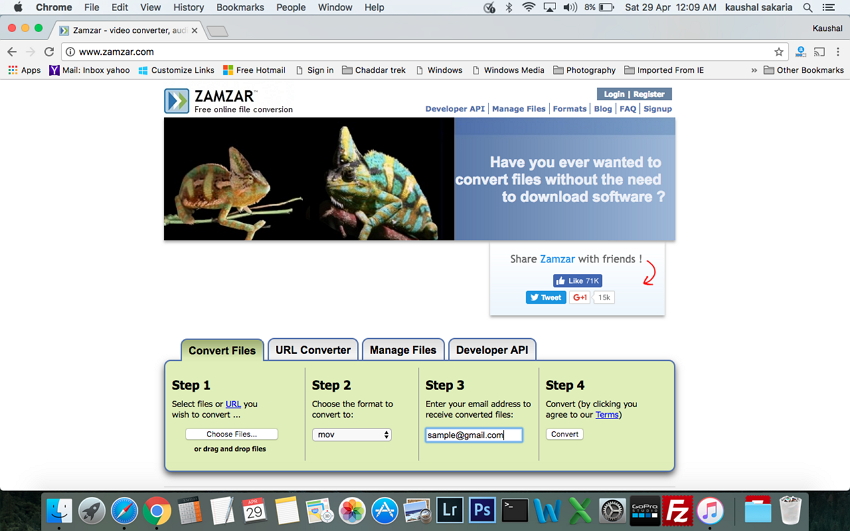
2. Online Convert - Conversor de MP4 para MOV no Mac Online
http://video.online-convert.com/convert-to-mov
O Online Convert é outro conversor popular de uso gratuito que permite a conversão de MP4, bem como de outros formatos, para o formato Quicktime MOV. Usando o programa, você simplesmente precisa adicionar o arquivo desejado ou seu URL e clicar em Converter. O arquivo será convertido com sucesso para o formato MOV e seu link para download será disponibilizado. O programa também permite alterar as configurações do arquivo em relação ao tamanho da tela, taxa de bits, taxa de quadros e outros aspectos.
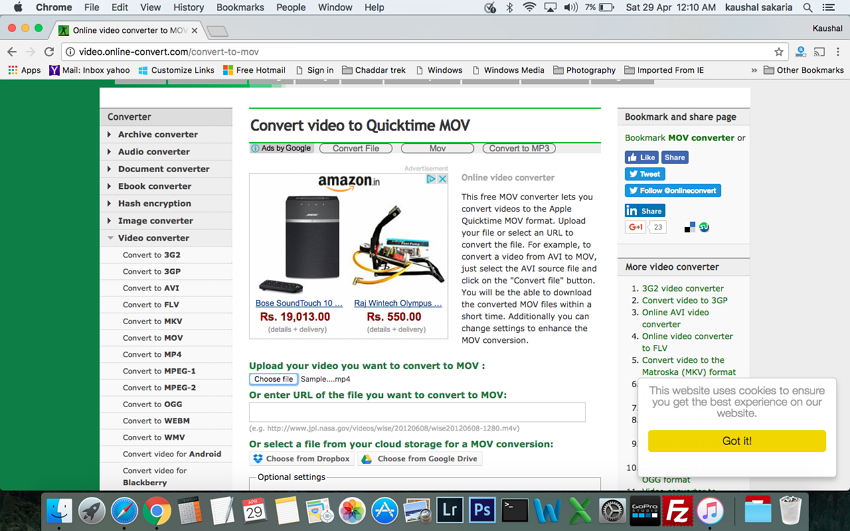
3. Convert Files - Conversor de MP4 para MOV no Mac Online
http://www.convertfiles.com/convert/video/MP4-to-MOV.html
Este é outro nome na lista de soluções para converter MP4 para QuickTime MOV no Mac. Este conversor de MP4 para MOV grátis para Mac é simples de usar, sem complicações para baixar ou instalar. Com três etapas simples, seu arquivo MP4 é convertido para o formato MOV. O programa permite baixar o arquivo convertido da interface do software, ou existe também uma opção onde o link de download pode ser enviado para o e-mail desejado.
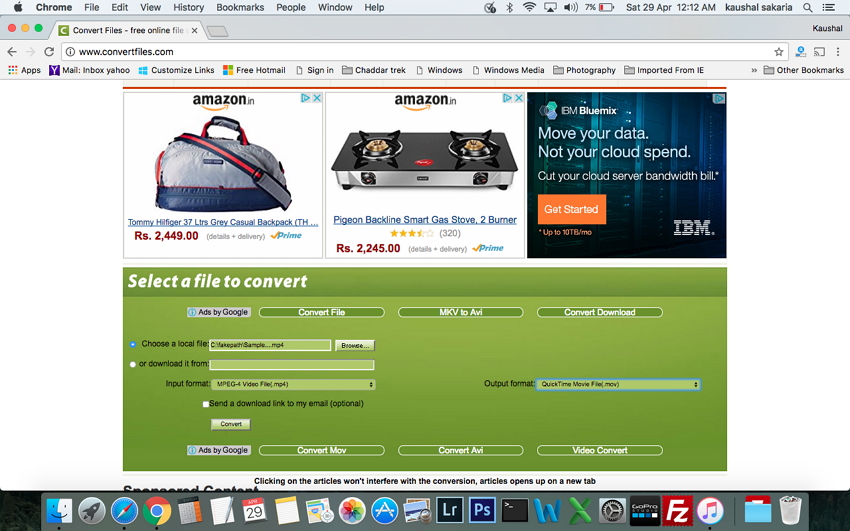
4. iSkysoft iMedia Converter Deluxe
iSkysoft iMedia Converter Deluxe é o software de desktop que prova ser um conversor tudo-em-um para Mac. Além de MP4 para MOV, o programa permite a conversão de diversos arquivos de vídeo, áudio e DVD com suporte para mais de 150 formatos populares. O programa também oferece suporte à conversão de arquivos em formatos compatíveis com dispositivos específicos. O iSkysoft iMedia Converter Deluxe também permite baixar vídeos de mais de 1000 sites para reprodução e conversão. Recursos adicionais do software incluem ferramentas de edição, perda zero de qualidade, ferramenta de DVD tudo-em-um e outros.
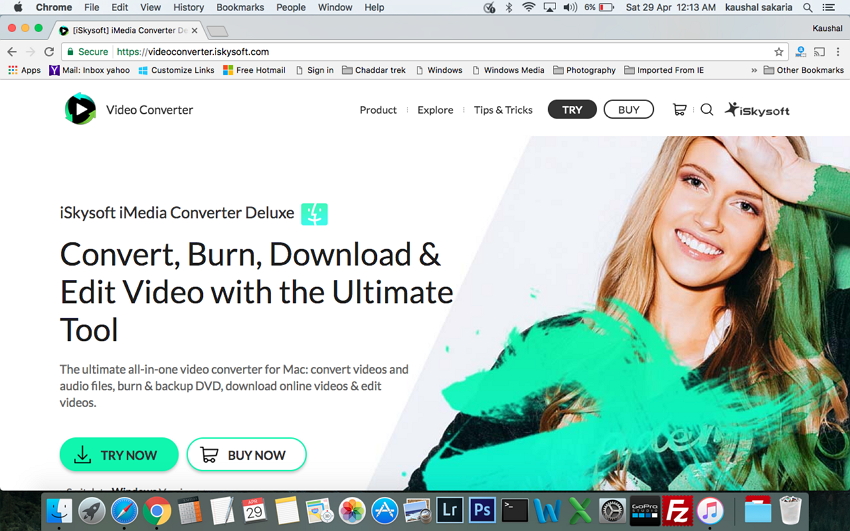
5. FonePaw
FonePaw é um software de desktop que pode converter MP4 em QuickTime MOV no Mac sem nenhuma perda de qualidade. O software possui tecnologia de aceleração NVIDIA CUDA e AMD APP que torna a velocidade de conversão 6 vezes mais rápida. Todos os formatos populares de áudio, vídeo e DVD são suportados pelo software para fins de conversão. O programa funciona como um prático ripador de DVD e também permite a edição de arquivos. O download de vídeos de sites populares como YouTube, CBS e outros também é suportado pelo software.
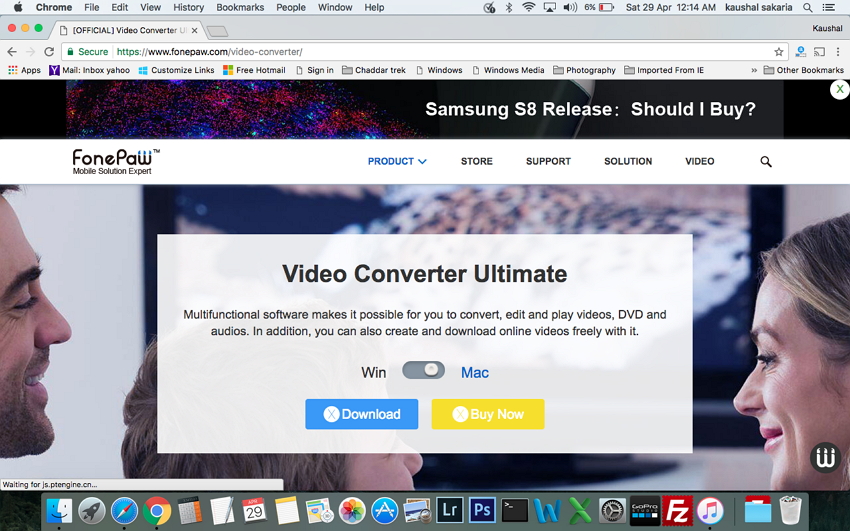
Parte 3. Wondershare UniConverter VS Conversores MP4 para MOV Online Grátis.
Acima estão listadas as principais soluções para a conversão do formato MP4 para MOV. Embora Wondershare UniConverter (originalmente Wondershare Video Converter Ultimate) prove ser a melhor escolha considerando sua lista de recursos, uma tabela comparativa de todas as 6 soluções é fornecida abaixo. Considerando os recursos, prós e contras listados na tabela abaixo, escolha o método que melhor atende às suas necessidades.
| Nome do Software / Funcionalidades | Wondershare UniConverter | Zamzar | Online Convert | Convert Files | iSkysoft iMedia Converter Deluxe | FonePaw |
|---|---|---|---|---|---|---|
| Formatos de Entrada Suportados | Todos os formatos mais usados | Lista decente de formatos | Formatos populares | Formatos Populares | Quase todos os formatos populares | Todos os tipos de formatos comuns |
| Formatos de Saída Suportados | Mais de 1000 formatos | Formatos populares de vídeo, áudio, imagem e outros formatos de arquivos | Lista decente de formatos populares | Todos os formatos populares de vídeo, áudio, arquivos, documentos, imagens e outros formatos | Mais de 150 formatos | Formatos populares, como MKV, AVI, MOV e outros |
| Velocidade de Conversão | Muito rápida | Moderada | Moderada | Moderada | Rápida | Rápida |
| Sistemas Suportados | Windows/Mac | Windows/Mac | Windows/Mac | Windows/Mac | Windows/Mac | Windows/Mac |
| Funcionalidades de Edição | Sim | Não | Não | Não | Sim | Sim |
| Baixar/Gravar Vídeos | Sim | Não | Não | Limitações | Sim | Sim |
| Gravar DVD | Sim | Não | Não | Não | Sim | Sim |
| Prós | ||||||
| 1. Suporte conversão em lote | 1. Grátis | 1. Conversor grátis | 1. Conversor online grátis | 1. Suporta conversão para formato de dispositivo específico | 1. Permite cortar e mesclar vídeo e áudio | |
| 2. Velocidade de Conversão 30 vezes mais rápida | 2. Interface simples | 2. Interface simples | 2. Interface fácil de usar | 2. Permite processar arquivos de até 250MB | 2. Permite gravar, criar, converter e editar DVDs | |
| 3. Permite fazer transmissão de mídia | 3. Permite adicionar arquivo através de URL | 3. Permite efetuar alterações aos arquivos, como taxa de frames, bitrate e outros parâmetros. | 3. Permite baixar vídeos do YiuTube, Metacafe e outros sites | 3. Suporta funcionalidades como aparar, mesclar, cortar, rodar e metadados. | 3. Ferramentas de edição para personalizar os vídeos | |
| 4. Suporta uma ampla gama de formatos | 4. Facilita a conversão de vídeos para 4K e 3D | |||||
| Contras | 1. Software pago 2. Necessário baixar e instalar |
1. Depende da conexão à internet 2. Não possui funcionalidades adicionais, como editar e baixar |
1 Necessita de conexão à internet para funcionar 2. Não tem funcionalidades adicionais | 1. Necessita de boa conexão à internet para velocidade de conversão rápida 2. Sem opção para editar vídeos ou gravar DVDs |
1. Precisa fazer o download e instalar 2. Software pago |
1. Software pago 2. Precisa ser baixado e instalado no sistema |
| Preço | Varia de plano para plano | Gratuito | Gratuito | Gratuito | Varia | Varia |
Portanto, converta seus arquivos MP4 para MOV e divirta-se reproduzindo-os no iPhone, iPod, iPad e outros produtos e programas da Apple sem problemas de compatibilidade. Baixe agora mesmo o Wondershare UniConverter (originalmente Wondershare Video Converter Ultimate) de forma totalmente gratuita.
